OpenMediaVault(이하 OMV) 버전 4까지는 라즈베리파이용 운영체제 이미지를 제공해왔다. 그러나 OMV 5 버전 부터는 라즈베리파이에 라즈비안 운영체제를 먼저 설치한 후 스크립트를 이용하여 OMV 5를 설치해야 한다.
이번 포스트에서는 OMV 5 설치 과정에 대해 설명하도록 하겠다.
라즈베리파이에 라즈비안 운영체제 설치 방법에 대해서는 아래 포스팅을 참고하기 바란다.
라즈베리파이4 시작하기(2) - OS설치
지난번 글에서 라즈베리파이4를 위한 최소한의 부품 목록에 대해 언급했었다. https://blog.codesarang.com/1 라즈베리파이4 시작하기(1) - 구매 원래 헤놀로지를 이용해서 NAS 및 홈페이지를 운영해오다 전기 요..
blog.codesarang.com
1. OMV 5 설치 준비
라즈비안 설치 이후 OMV 5 설치를 위해서는 라즈베리파이에 SSH로 로그인 해야 한다. 우선 공유기에 로그인해 라즈베리파이에 할당된 IP주소를 확인하도록 한다. 공유기에 접속된 컴퓨터 이름으로 확인할 수 있다.

IP주소 확인후 SSH 클라이언트를 이용하여 접속하면 된다. 최초 접속을 위한 로그인 정보는 아래와 같다.
ID : pi
Password : raspberry
최초 로그인 이후 반드시 ①비밀번호 변경 및 ②ssh 그룹에 pi 사용자 계정 추가 과정을 거쳐야 한다.
pi 계정이 ssh 그룹에 추가되어 있지 않을 경우 OMV 5 설치 이후 SSH로 로그인 하지 못하는 불상사가 발생한다.
$ passwd
$ sudo adduser pi ssh

이제 아래 명령을 이용하여 라즈비안 운영체제를 최신 상태로 업데이트 한다.
$ sudo apt update
$ sudo apt upgrade
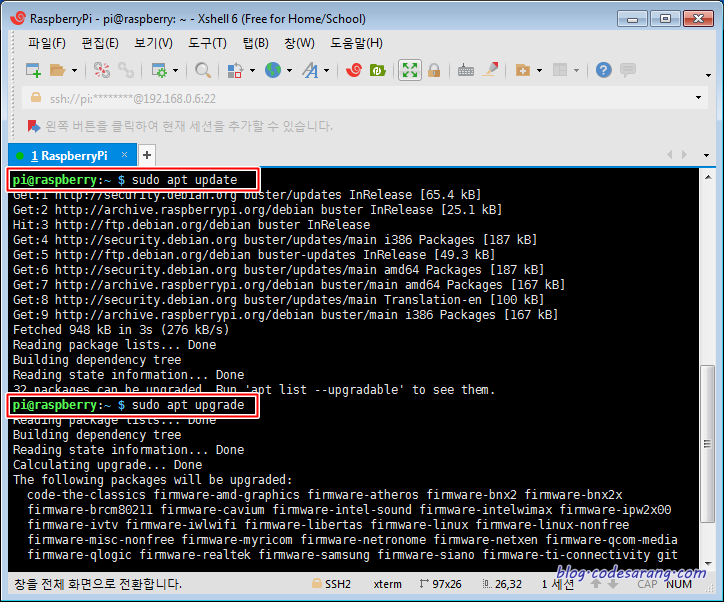
업그레이드가 완료되면 재부팅을 해주도록 한다.
$ sudo reboot

2. OMV 5 설치
이제 OMV 설치 준비가 완료 되었다. 아래 명령어를 수행하면 github에서 OMV 설치 스크립를 다운로드 받아 자동으로 실행한다.
$ wget -O - https://github.com/OpenMediaVault-Plugin-Developers/installScript/raw/master/install | sudo bash

시간이 생각보다 무척 오래 걸린다. 인내심을 가지고 기다리도록 한다. 그리고 중간에 실패하는 경우가 종종 있는데, 그럴경우 위 명령을 다시 실행해 주도록 한다. (설치된 패키지는 다시 설치하지는 않는다)
아래 그림처럼 $ 프롬프트가 나오면 설치가 완료된 것이다. 이제 시스템을 재시작 하도록 한다.
$ sudo reboot

3분에서 5분정도 지나면 재부팅이 완료된다. 웹브라우저를 실행해 라즈베리파이의 IP주소로 접속을 해보도록 한다.
(시스템 재시작 후 IP가 변경되는 경우가 있으니, 접속이 되지 않을 경우 공유기에서 IP를 재 확인한다.)
아래 그림처럼 나오면 일단을 OMV 5버전 설치가 완료된 것이다.
OMV 5의 최초 로그인 정보는 다음과 같다.
ID : admin
Password : openmediavault

아래는 최초 로그인한 화면이다.
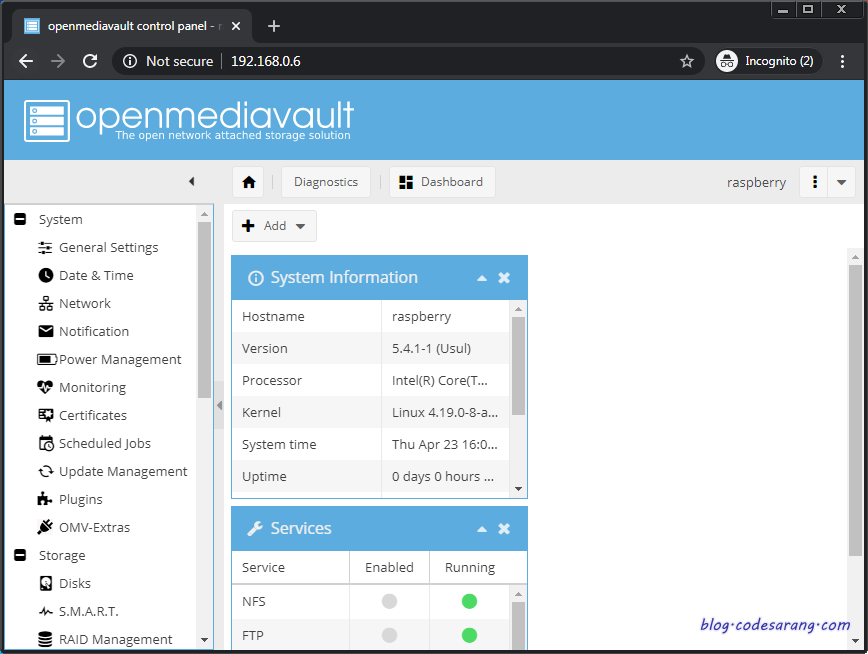
만약 언어를 한국어로 바꾸고 싶다면, 아래 그림처럼 오른쪽 상단 메뉴에서 변경 가능하다.

3. OMV 5 설정 변경
3-1. 일반설정
OMV 설치 이후 제일 처음 할 일은 로그아웃 설정 및 관리자 비밀번호 변경이다.
"일반설정"->"웹관리" 메뉴에서 자동 로그아웃을 "비활성화"하고 저장한다.
* 기본값은 5분이며, 자동 로그아웃 기능을 사용하고 싶은 사람은 변경하지 않아도 무방하다.

"웹 관리자 암호" 메뉴에서 관리 암호를 설정하고 "저장" 버튼과 "적용" 버튼을 순서대로 누른다.

변경된 설정을 적용하여야 실제로 시스템에 반영된다.

3-2. 네트워크 설정
이제 네트워크 인터페이스를 설정할 차례이다.
"네트워크"->"인터페이스" 메뉴를 선택하고 "추가" 버튼 클릭 후 "이더넷" 메뉴를 클릭한다.
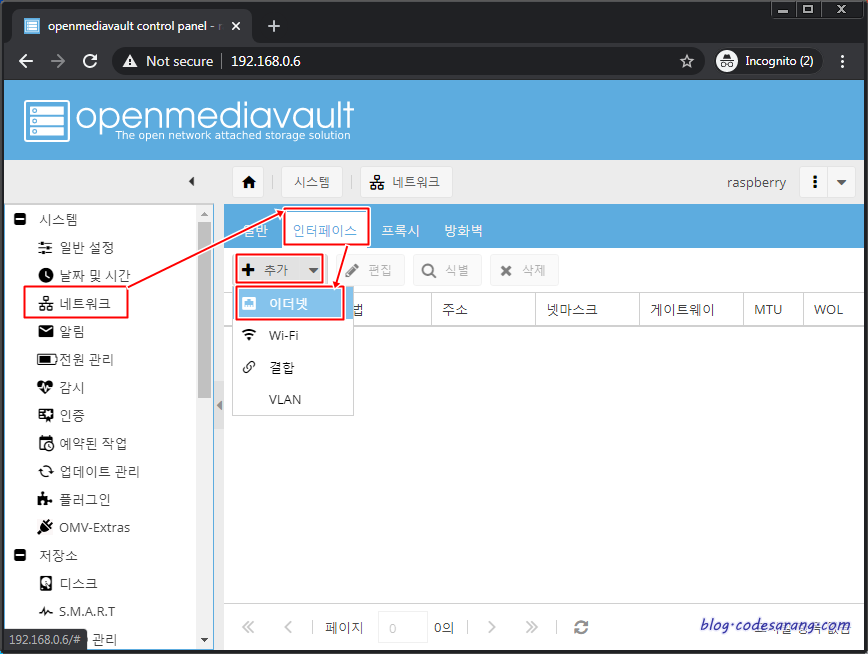
네트워크 장치를 "eth0"를 선택하고 원하는 IP 주소를 설정한다. 물론 DHCP로 자동 할당된 IP주소를 사용해도 무방하나, 서버 관리를 위해서는 고정 IP 주소로 운영하는 것이 이래저래 편리하다.

저장후 적용 버튼을 누르면 한참 무언가를 하다가 아래와 같은 오류를 뱉어내는 경우가 있다.

정상적으로 적용되는 경우는 아래 과정을 무시하면 된다. 만일 위와 같은 오류가 발생했다면 아래 명령어로 해결 가능하다.
$ sudo -i
# rm /etc/systemd/network/99-default.link
# netplan apply
# omv-salt deploy run systemd-networkd
나의 경우 혹시 몰라 "mv" 명령을 이용, "/etc/systemd/network/99-default.link" 파일을 백업해 두었으나, 그냥 삭제해도 무방하다.
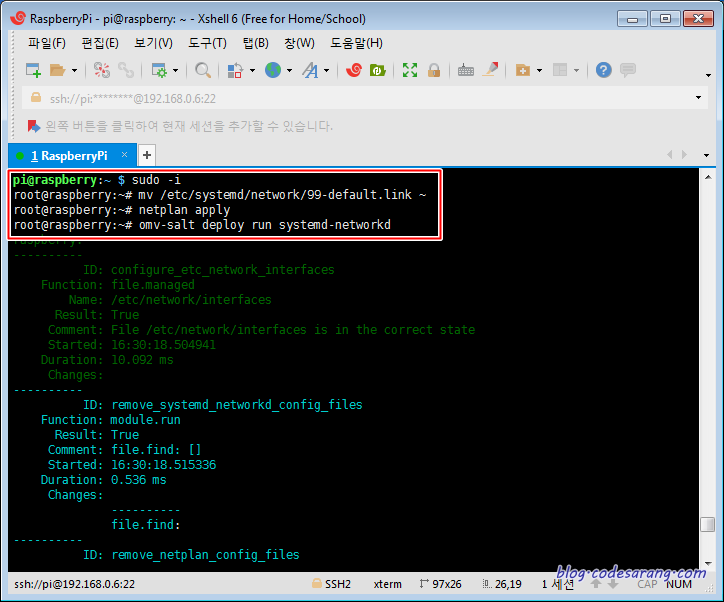
이제, 다시 "적용" 버튼을 누르면 아래처럼 정상적으로 반영된 것을 볼 수 있다.

이제 OMV를 재시작 하도록 한다.

한참 지나면 아래와 같은 오류 메시지가 발생할 수 있는데, IP를 변경하였기 때문이다.
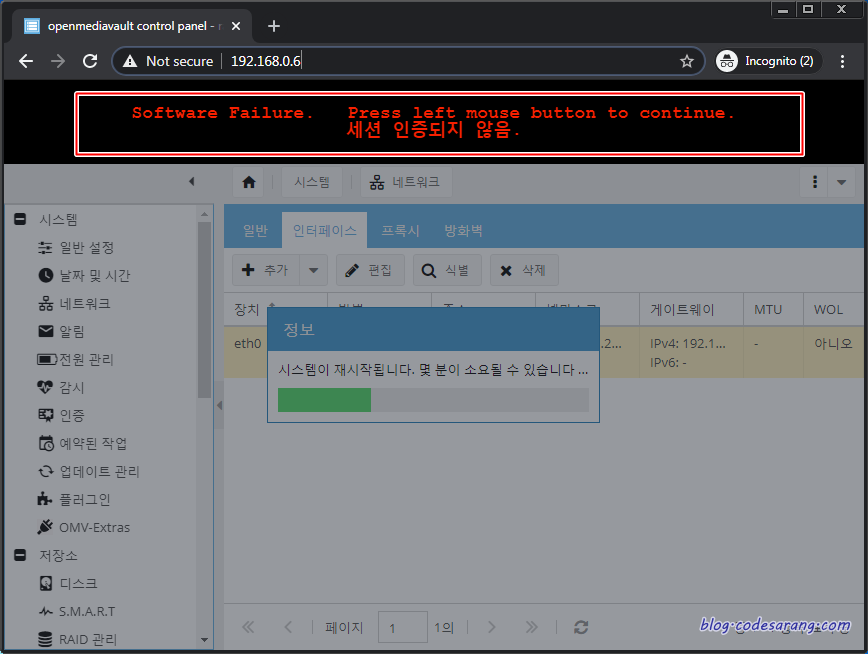
아래처럼 변경된 IP 주소로 다시 접속하면 정상 접속되는 것을 확인할 수 있다.
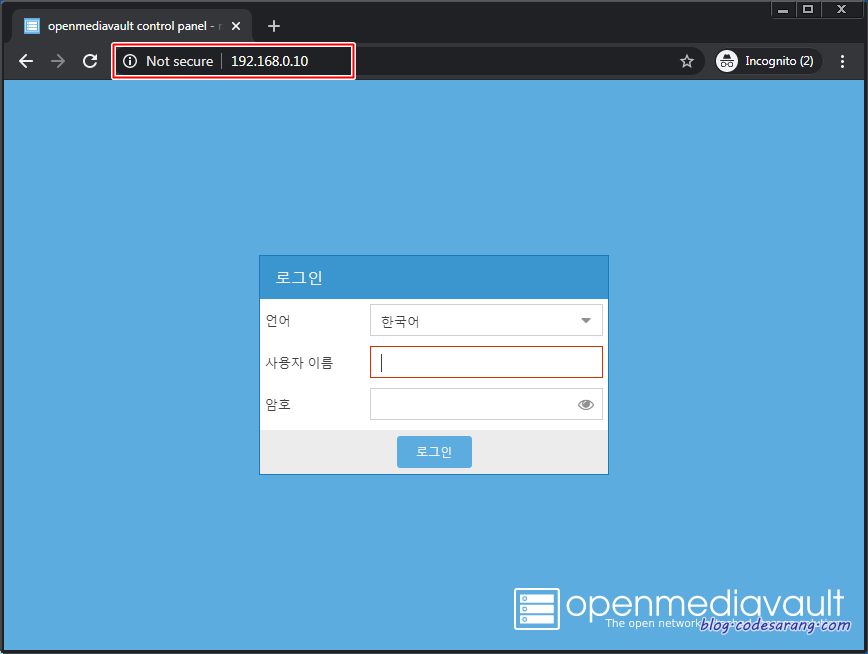
다음 기회에는 OpenMediaVault 활용 방법에 대해 포스팅 하도록 하겠다.
'라즈베리파이' 카테고리의 다른 글
| OMV5 (OpenMediaVault 5)에서 NTFS HDD를 Ext4로 포맷하기 및 에러 처리 (0) | 2020.05.12 |
|---|---|
| OMV5 (OpenMediaVault 5)에서 파일 공유 설정하기(NTFS) (0) | 2020.05.08 |
| 라즈베리파이4 설정(6) - 상태 모니터링(ez Server Monitor) (0) | 2020.04.22 |
| VMware에 라즈비안(Raspbian) 설치하기 (1) | 2020.04.22 |
| 라즈베리파이4 설정(5) - DNSZi에서 DDNS IP주소 자동 갱신하기 (0) | 2020.04.22 |



